¿Qué son y para qué sirven los modelos de evaluación?
Los modelos de evaluación te permitirán configurar las variables que se usarán para evaluar a los colaboradores de tu organización a nivel de objetivos individuales, objetivos corporativos y de competencias.
Aquí encontrarás las siguientes pestañas:
- Evaluaciones: Aquí podrás configurar los pesos entre objetivos individuales y competencias. También cuentas con la posibilidad de incluir objetivos corporativos, en caso decidas hacer el cálculo de la nota de desempeño del periodo.
- Autoevaluaciones y 180° - 360°: Aquí podrás configurar los pesos de la autoevaluaciones y evaluaciones 180°-360°. Estos ajustes permitirán que un colaborador sea evaluado a nivel de objetivos y/o competencias, no solo por su líder directo, sino también por un líder secundario, sus compañeros, sus reportes y también él mismo.

¿Cómo se crean los modelos de evaluación de forma manual?
Para iniciar con el flujo de creación debes hacer clic en el botón “+ Crear modelo” desde la sección “Modelos de evaluación” en el Panel de control

Esta acción te llevará a un formulario que cuenta con tres secciones:
Información
Configuración
Competencias
En la sección “Información” deberás completar los siguientes campos:
- Nombre: Coloca el nombre del modelo que deseas crear. (máximo 70 caracteres).
- Descripción: Este campo es opcional. Podrás añadir una breve reseña del modelo de evaluación que estás por crear.
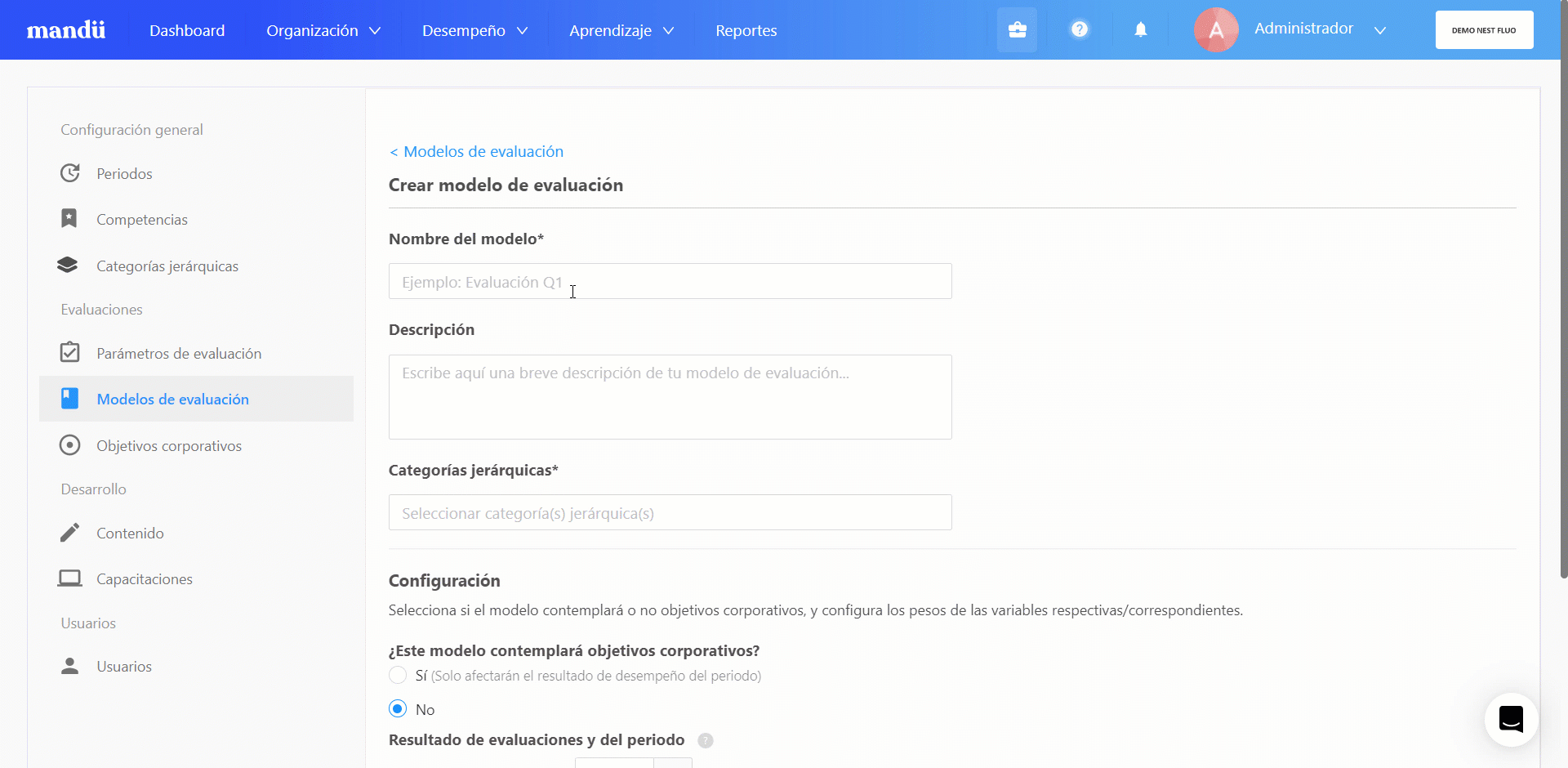
- Categorías Jerárquicas: Este campo es obligatorio. Aquí tendrás que elegir una o más categorías jerárquicas para las cuales crearás el modelo de evaluación y podrás ver todas las que conformen tu organización en orden alfabético (a - z).

Importante: Una categoría jerárquica sólo puede estar asociada a un único modelo de evaluación.
En la sección "Configuración" debes configurar los pesos de cada variable que será utilizada para calcular el resultado final de las evaluaciones y el resultado de desempeño del periodo.
Esta sección cuenta a su vez con las siguientes subsecciones:
- Opción de incluir objetivos corporativos: En este escenario cuentas con dos opciones.

Marcar "Sí": significa que el modelo de evaluación contemplará objetivos corporativos en el resultado de desempeño del periodo.
Marcar "No": significa que el modelo de evaluación no contemplará objetivos corporativos en el resultado de desempeño del periodo.
Ten en cuenta que los objetivos corporativos se consideran en el resultado de desempeño del periodo, no en las evaluaciones independientes dentro del periodo.
- Resultado de evaluaciones y del periodo
1. Pesos entre variables para evaluaciones: En esta subsección deberás ingresar los pesos de objetivos individuales y competencias para el cálculo de las evaluaciones dentro de un periodo.
Las cajas de texto de "Objetivos individuales" y "Competencias" se encontrarán vacías para que puedas asignar el peso que consideres a cada variable. Cuando hayas colocado las cantidades, el botón "Crear" para finalizar el flujo solo se habilitará cuando el peso total sume 100%.

2. Pesos entre variables para resultado de desempeño del periodo: Verás esta subsección a la derecha del “Resultado de evaluaciones” solo si marcaste "Sí" en la opción de validación sobre objetivos corporativos.

En el grupo verás listadas las variables de "Objetivos individuales", "Competencias" y "Objetivos corporativos". Distribuye los 3 pesos asignados a las variables, asegúrate de que sumen 100%.
Luego de haber definido los pesos para el “Resultado de evaluaciones” y para el “Resultado de desempeño del periodo” (teniendo en cuenta los objetivos corporativos) se habilitará el botón “Crear” para finalizar dicho flujo.

Si en la configuración anterior colocaste un valor mayor a 0% en la caja de texto para “Competencias”, esta acción habilitará el botón "Agregar competencias" con el que podrás configurar los pesos de las competencias que participarán en las evaluaciones a los colaboradores de las categorías jerárquicas del modelo en cuestión.



En la sección "Competencias" podrás configurar los pesos de las competencias que se usarán para evaluar a los colaboradores de las categorías jerárquicas del modelo de evaluación.
Recuerda que solo será visible si asignaste un valor mayor a 0% a la variable “Competencias”, de lo contrario esta sección no se habilitará.
Al hacer clic en el botón “Agregar competencias” verás un modal lateral en el que se listan los grupos de competencias y competencias que los componen. El desplegable te mostrará las competencias que previamente configuraste para tu organización. Elige la que deseas incluir y confirma la acción con el botón “+ Agregar”, este se encontrará habilitado cuando tengas por lo menos una competencia seleccionada.
Cuando finalices de agregar las competencias, las verás listadas bajo el selector ordenadas en cuatro columnas:
- Columna Competencias: Encontrarás listadas las competencias que hayas seleccionado.
- Columna Pesos: Detalla el peso de cada competencia que se utiliza para calcular el resultado final de competencias en las evaluaciones y/o resultado de desempeño del periodo de los colaboradores.
- Columna Nivel: Verás selectores que te permiten elegir el nivel de la competencia que aplica para el modelo que estás configurando. En cada selector de cada competencia se listan los niveles en los que dicha competencia cuenta con información.
- Columna Botón eliminar: Cuentas con la opción de eliminar la competencia en caso lo consideres necesario.
El botón “Agregar” que verás más abajo dará por finalizado el flujo y solo se activará cuando los pesos ingresados sumen 100%.
Cuando los modelos de evaluación hayan sido creados, estos se listan en una tabla conformada por las siguientes columnas:
- Nombre: Verás que la tabla está ordenada por orden alfabético de los nombres de los modelos.
- Categorías jerárquicas: La columna cuenta con un filtro que lista en orden alfabético las categorías jerárquicas de los modelos.
- Variables a evaluar: En esta columna se muestran las "Variables a evaluar" de cada modelo, las verás en formato de tags si es que la variable en cuestión tiene un peso mayor a 0%.
- Acciones: Al hacer clic en el botón de tres puntitos (•••) verás las opciones de "Editar" y "Eliminar".
¿Cómo editar y eliminar modelos de evaluación?
Para editar un modelo de evaluación, que impacte en evaluaciones aún no agendadas, debes hacer el ajuste desde el “Panel de control” en la sección “Modelos de evaluación” y pestaña “Evaluaciones”.
Verás listadas las categorías jerárquicas para las que creaste modelos de evaluación y al darle clic al botón de tres puntitos (•••) podrás elegir la opción "Editar”.
Este flujo te llevará al formulario del modelo en donde podrás realizar los ajustes necesarios. Una vez que hayas finalizado los cambios haz clic en el botón “Guardar”.
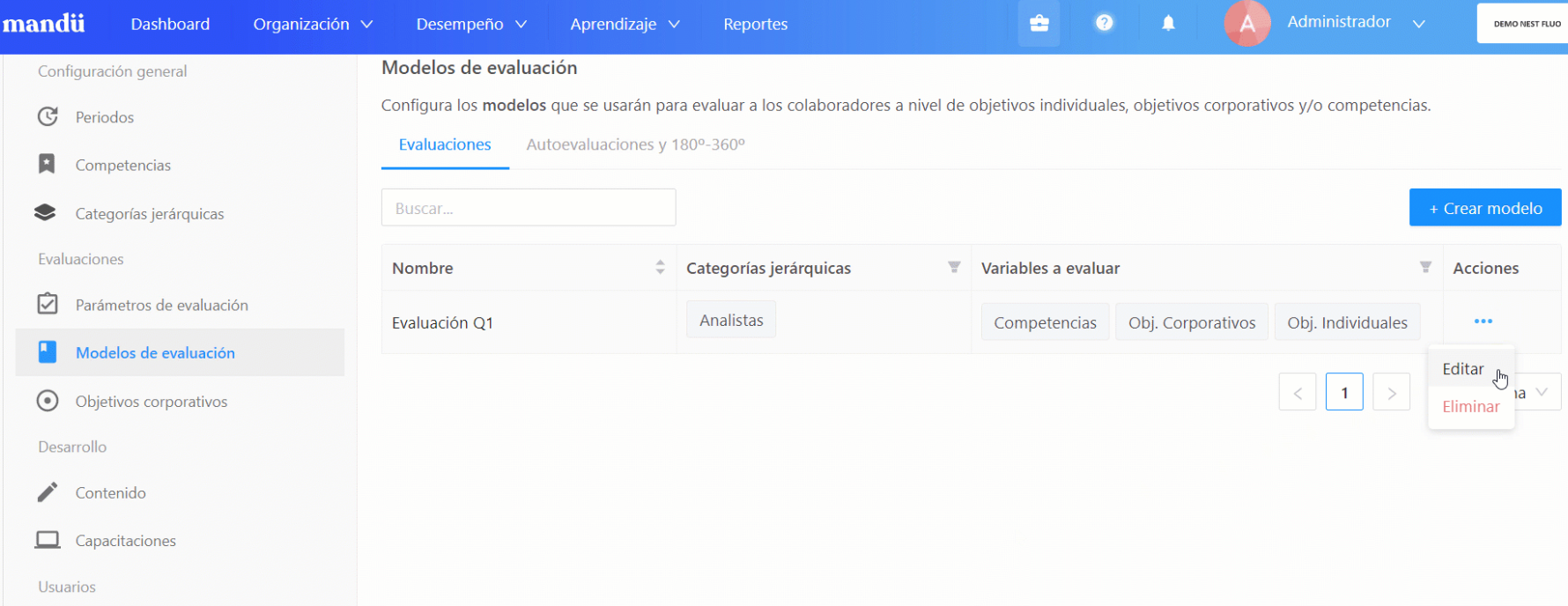

Si necesitas editar el modelo de evaluación de una previamente agendada, debes hacerlo desde la misma evaluación. Esta guía te ayudará en el paso a paso.
Para eliminar un parámetro debes hacer clic en el botón de tres puntitos (•••) y elegir la opción "Eliminar”. Luego, confirmar la acción escribiendo la palabra "eliminar" en la caja de texto y hacer clic en el botón celeste "Eliminar", de esta manera el parámetro elegido ya no formará parte de la tabla.


¡Listo! Ahora puedes crear modelos de evaluación en la plataforma. ?
¿Tienes alguna duda? Escríbenos a través del chat de la plataforma en la esquina inferior derecha de tu pantalla y te responderemos a la brevedad posible.
¿Le fue útil este artículo?
¡Qué bueno!
Gracias por sus comentarios
¡Sentimos mucho no haber sido de ayuda!
Gracias por sus comentarios
Comentarios enviados
Agradecemos su iniciativa, e intentaremos corregir el artículo